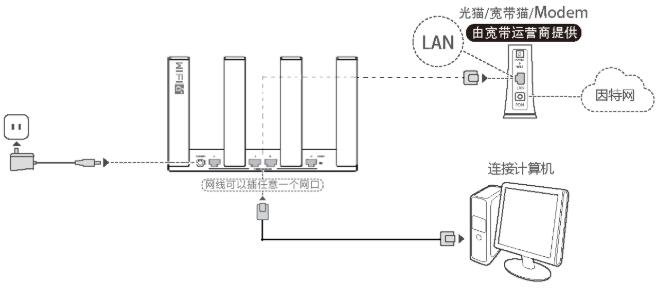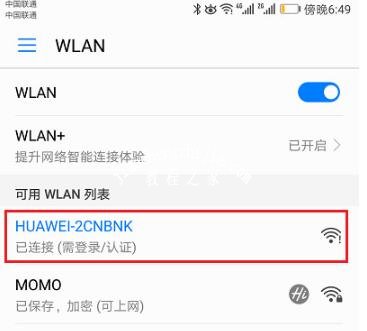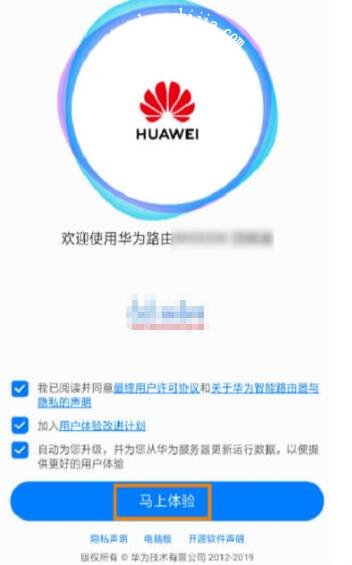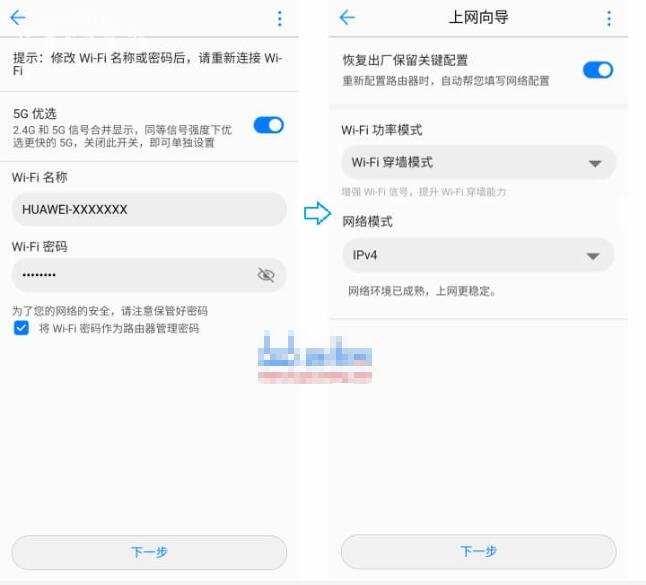华为路由器AX3Pro用手机怎么设置上网?对于华为AX3Pro这款路由器,可是全新的WiFi6路由器,大家的体验反馈也是相当不错的,所以有着不少的用户都入手了,不够很多的用户想要用手机设置华为路由器AX3Pro上网应该如何操作呢?下面就和小编一起来看看吧。
华为路由器AX3Pro设置上网的方法步骤:
一、通过手机浏览器设置
1、安装路由器
用网线将路由器的 WAN 口连接到因特网(如宽带猫、光猫、入户网口等),然后连接电源。
华为AX3 Pro支持网口盲插的路由器,则不用区分 WAN/LAN 口。
2、手机连接路由器信号
手机设置路由器上网时,最重要的一个步骤是:手机需要连接到待设置路由器的无线(Wi-Fi)信号。
新买的、恢复出厂设置后的华为路由AX3 Pro,在接通电源后,会发射一个默认的Wi-Fi信号;让你的手机,连接到这个默认的Wi-Fi信号即可,如图:
3、手机设置路由器上网
当手机连接华为路由AX3 Pro的Wi-Fi信号后,系统会自动启动浏览器,并在浏览器中打开设置页面
此时,只需要点击页面中的:马上体验 就可以了。
192.168.3.1
如果系统没有自动打开设置页面,这时候需要在浏览器中输入:192.168.3.1 手动打开设置页面,然后点击页面中的马上体验。
4、设置上网方式
路由器会自动检测您的上网方式,请按照界面提示,进行上网配置。
若上网方式为宽带帐号上网 (PPPoE) ,请输入宽带帐号和宽带密码,点击下一步。
若忘记宽带帐号密码,请联系宽带运营商,或者点击从旧路由器获取,根据界面提示操作,可以自动从旧路由器获取宽带帐号密码(旧路由器需设置过正确的宽带帐号密码)。
若上网方式为自动获取 IP(DHCP),路由器识别后会自动跳转到设置 Wi-Fi 密码的界面。
设置路由器新的 Wi-Fi 名称和密码(可以将 Wi- Fi 密码作为路由器管理密码),以及其他参数,完成配置(截图以华为路由器为例,荣耀路由器的 Wi-Fi 名称 HONOR-XXXXXXX)。
WiFi设置
配置完成后路由器指示灯从红色常亮变为绿色/白色/蓝色常亮。将手机重新连接配置好的 Wi-Fi,输入 Wi-Fi 密码,即可正常上网。
二、通过华为智慧生活App设置
以上就是本次小编为大家带来的华为路由器AX3Pro用手机设置上网的方法教程了,希望可以帮助到大家,更多精彩内容请关注教程之家网站。